ストリーミング音声・音楽を録音、保存する方法
ご存知のように、ストリーミング配信されている音声や動画は録音、保存できません。で、どうしてもストリーミング音楽を保存したいなら、可能なのですか。下記では、ストリーミング音声を録音する方法をご案内いたしましょう。
「ストリーミング録音フリーソフトについて。NHKのラジオの「らじるらじる」の放送がストリーミング配信されているのですが、それをPCで録音して保存する方法がありますか。何かアドバイス頂ければ幸いです。よろしくお願いします。」
「iTunesのラジオストリーミングをより良く聞くために、録音してMP3ファイルにしたいです。何かできる方法やツールがありますか。ちなみに、Window 10を利用しています。」
Yahoo!知恵袋で調べたところで、以上のようにストリーミング配信されている音声やオーディオを録音、保存する気があるけど、方法がわからなくて悩んでいる方が多いです。今日は、自分の成功した経験に基づき、ストリーミング音声を録音する方法をご紹介いたしましょう。
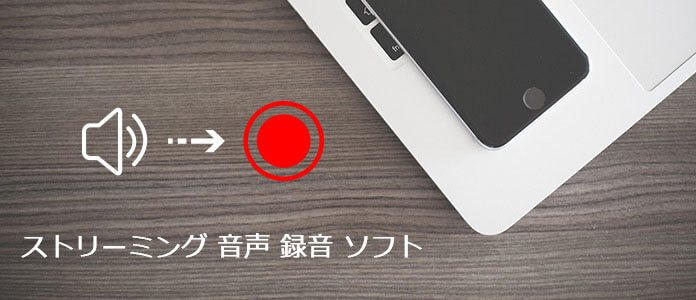
ストリーミング音声を録音
ストリーミング 録音 アプリ お薦め
Aiseesoft ストリーミング音声録音はストリーミング音声サイトや動画サイト、ラジオ放送、オンライン会議から音声を録音して、MP3、WMA、M4A、AACなどのファイルとして保存することができます。特に、システム音だけか、マイク音だけか、システム音やマイク音を同時にするかを設定して録音できます。では、下記は、ストリーミング音声を録音してみましょう。
操作手順
1ストリーミング音声録音を無料ダウンロード
まずは、このストリーミング音声録音アプリを無料ダウンロード、インストールします。Mac版もありますので、Macのご利用者なら、Macストリーミング録音をダウンロードしてご利用下さい。
2ストリーミング録音の準備をする
ストリーミング音声サイトなどを開いて、ストリーミング音声録音を実行します。そして、インタフェースの「音声レコーダー」を選択します。
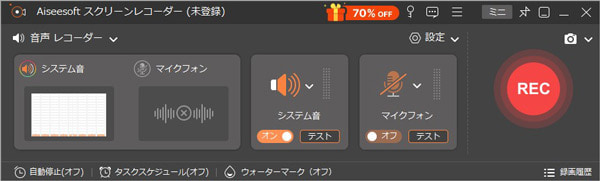
音声レコーダーを選択
3ストリーミング音声を録音
ストリーミング音楽録画を実ストリーミング音楽の録音したい時点で「REC」ボタンをクリックすればストリーミング音声の録音が始まります。 録音中、システム音とマイク音の音量を自由に設定できます。
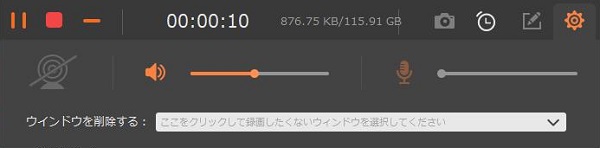
ストリーミング音声を録音
4ストリーミング音声をダウンロード、保存
録音が終わったら、左上隅の四角形のボタンをクリックして、録音が終了です。録音したストリーミング音声をダウンロードして保存する前に、予め聴けます。問題がなければ、「ビデオを保存」ボタンをクリックして、保存パスを設定してストリーミング音声を保存できます。
結論
このストリーミング音声録音により、Windows 11/10/8.1/8/7などでNHKラジオ、Radikoolストリーミングで配信されているお好きな音楽や音声を録音することでダウンロードしてMP3、M4A、AACなどに変換できるので、iPhone、iPad、iPodなどのポータブルデバイスに入れて、外出中でも楽しめます。特に、録音が終わったら、ダウンロードしたストリーミング音声・音楽をYouTube、Facebook、ツイッター、Google+などに投稿して他人と共有したりすることができます。ストリーミング録音のほかに、YouTube録画、NHKラジオ録音、ニコ生録画などにも対応でき、超多機能です。
